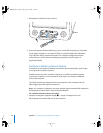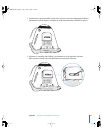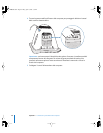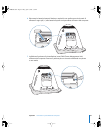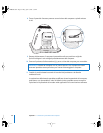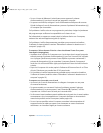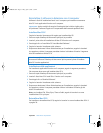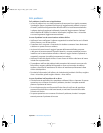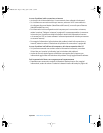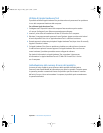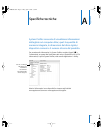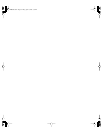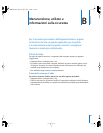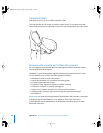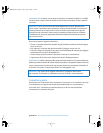54 Capitolo 5 Risoluzione dei problemi
Altri problemi
Se il problema si verifica con un’applicazione
 In caso di problemi con un sistema operativo di terze parti (non Apple), contattare
il produttore. Spesso i produttori forniscono gli aggiornamenti software sui propri
siti web. È possibile configurare eMac affinché verifichi e installi automaticamente
i software Apple più aggiornati utilizzando il pannello “Aggiornamento Software”
nelle Preferenze di Sistema. Per ulteriori informazioni, scegliere Aiuto > Aiuto Mac
e cercare l’argomento “aggiornamento software”.
In caso di problemi con la comunicazione wireless AirPort
 Verificare di aver configurato il software seguendo le istruzioni fornite con la Scheda
AirPort Extreme o con la Base AirPort.
 Controllare che il computer o il networkcui si desidera connettersi siano funzionanti
e abbiano un punto di accesso wireless.
 Assicurarsi di trovarsi entro il raggio di portata dell’antenna dell’altro computer
o del punto di accesso network. Dispositivi elettrici e strutture metalliche possono
interferire con la comunicazione wireless e ridurne il raggio di azione. Spostando o
ruotando il computer è possibile incrementare la ricezione.
 Verificare il livello del segnale AirPort. L’icona di stato di AirPort nella barra dei menu
include fino a quattro barre.
 Si potrebbero verificare dei problemi nelle prestazioni del network se, accanto alla
Base AirPort, vengono utilizzati di frequente un forno a microonde, un telefono
cordless o altre fonti di interferenza. Per ridurre le interferenze, allontanare la Base
AirPort dal dispositivo.
 Per ulteriori informazioni sull’utilizzo e la risoluzione dei problemi di AirPort, scegliere
Aiuto > Aiuto Mac, quindi scegliere Libreria > Aiuto AirPort.
In caso di problemi nell’espulsione di un disco
 Chiudere tutte le applicazioni che potrebbero utilizzare il disco e riprovare. Se questa
operazione non consente di risolvere il problema, riavviare il computer tenendo
premuto il pulsante del mouse.
 Se non funziona, aprire una finestra del Finder e fare clic sull’icona di espulsione
accanto all’icona del disco nella barra laterale, o trascinare l’icona del disco dalla
Scrivania sul Cestino.
 Se questa operazione non consente di risolvere il problema, riavviare il computer
tenendo premuto il pulsante del mouse.
T298586J.book Page 54 Friday, April 1, 2005 5:33 PM